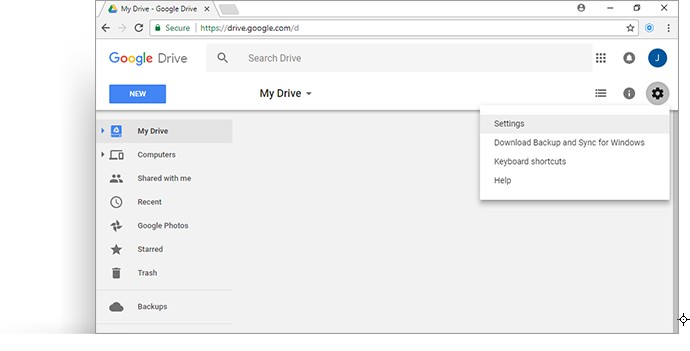Avinstallatören för Cyclonis Password Manager raderar inte ditt krypterade valv automatiskt, oavsett om du valde att lagra det lokalt eller använda ett molnlagringsalternativ.
Det är viktigt att notera att om du raderar ditt krypterade Cyclonis Password Manager-valv kommer också oåterkalleliga att raderas användarnamn, lösenord, privata anteckningar och all annan information lagrad i ditt valv.
Du kanske vill säkerhetskopiera ditt krypterade valv innan du tar bort det. För att göra det kan du använda funktionen Exportera krypterad valv i skrivbordsapplikationen Cyclonis Password Manager, som finns under Arkiv- menyn> Importera/exportera. Om du har avinstallerat Cyclonis Password Manager måste du installera om skrivbordsapplikationen för att få tillgång till Export Encrypted Vault- funktionen.
Du bör inte försöka ta bort ditt Cyclonis Password Manager-valv förrän du redan har avinstallerat Cyclonis Password Manager.
Här är stegen du måste vidta för att manuellt ta bort ditt Cyclonis Password Manager-valv.
Om du valde alternativet Lokal lagring:
För Windows:
- Tryck på WinKey + R för att öppna Windows Run Dialog.
- I dialogrutan skriver du “%ProgramData%” och trycker på Enter.
- Leta upp mappen Cyclonis Password Manager, välj den och tryck på Shift + Del för att ta bort den.
- Klicka på Ja för att bekräfta.
För macOS:
- Öppna ett Finder-fönster och navigera till /Library/Application Support/.
- Välj mappen Cyclonis Password Manager och dra den till papperskorgen.
- Om du vill ta bort Cyclonis Password Manager-valvet och resten av informationen i mappen kan du tömma papperskorgen. Tänk på att tömning av papperskorgen också raderar andra objekt som kan finnas i papperskorgen.
Obs: Cyclonis Password Manager- mapparna i %ProgramData% och /Library/Application Support/ innehåller valven för ALLA användare som har använt Cyclonis Password Manager på enheten. Om du bara vill ta bort en enskild användares valv kan du öppna mappen Cyclonis Password Manager (angiven ovan), välja valfilen som du vill ta bort och ta bort den. Du kan koppla en Cyclonis Password Manager-valvfil till ett konto med namnet på filen. Namnkonventionen är [e-post kopplad till Cyclonis Password Manager-kontot].cpm_vault (t.ex.. johndoe@cyclonis.com.cpm_vault).
Om du väljer alternativet Cloud Storage:
För Google Drive:
- Besök https://drive.google.com/drive/my-drive i din webbläsare och logga in med Google-kontot som du använde med Cyclonis Password Manager.
- När du har loggat in, klicka på Inställningsikonen, klicka sedan på Inställningar och välj sedan Hantera appar i menyn till vänster.
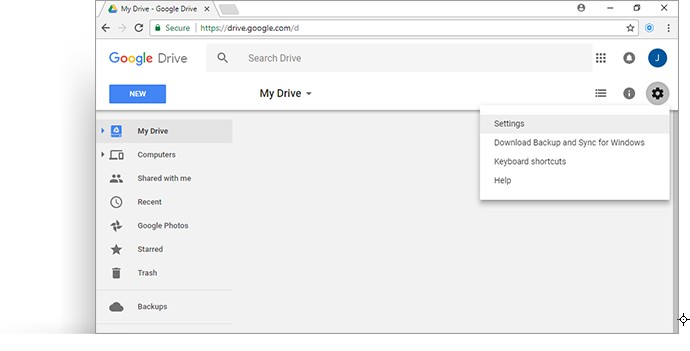
- Klicka på rullgardinsmenyn Alternativ bredvid Cyclonis Password Manager och välj Radera dolda appdata.
För Dropbox
- Om du har Dropbox-programmet installerat öppnar du din Dropbox-mapp och går till Apps- mappen eller går direkt till https://www.dropbox.com/home/apps.
- Välj mappen Cyclonis Password Manager och ta bort den.
För Microsoft OneDrive
- Besök https://onedrive.live.com i din webbläsare och logga in med Microsoft-kontot som du använde med Cyclonis Password Manager.
- När du har loggat in öppnar du mappen Apps, väljer mappen Cyclonis Password Manager och tar bort den.
För Apple iCloud
- Öppna iCloud- applikationen.
- För Windows-användare: Starta Apple iCloud Desktop- applikationen.
- För macOS-användare: Gå till Systeminställningar > iCloud.
- Öppna Hantera lagringsalternativ.
- För Windows-användare: Klicka på knappen Lagring nära lagringsfältet.
- För macOS-användare: Klicka på Hantera- knappen nära lagringsfältet.
- Välj "Cyclonis Password Manager" i listan över appar.
- Klicka på Radera dokument och data.
 Cyclonis Backup
En säker backup-lösning för molnlagring som hjälper dig att säkerhetskopiera dina filer och skydda dig mot ransomware-attacker.
Cyclonis Backup
En säker backup-lösning för molnlagring som hjälper dig att säkerhetskopiera dina filer och skydda dig mot ransomware-attacker.
 Cyclonis Password Manager
Lagra dina lösenord och annan personlig information i ditt krypterade valv.
Cyclonis Password Manager
Lagra dina lösenord och annan personlig information i ditt krypterade valv.
 Cyclonis World Time
Spåra enkelt tid och hantera ditt schema över flera tidszoner.
Cyclonis World Time
Spåra enkelt tid och hantera ditt schema över flera tidszoner.